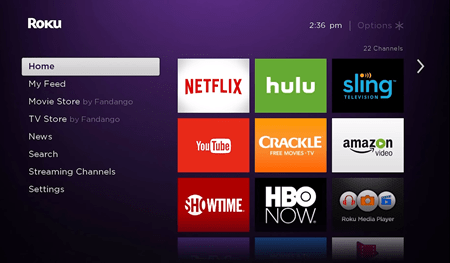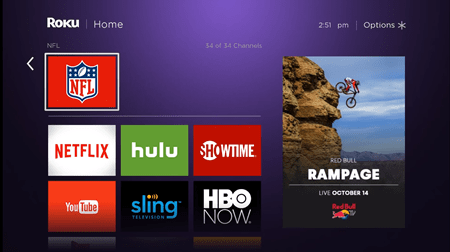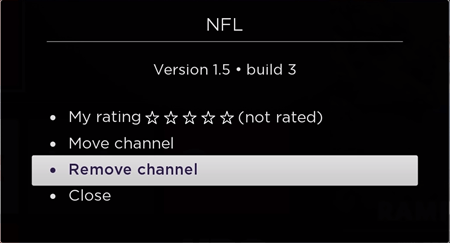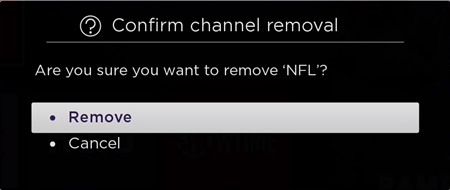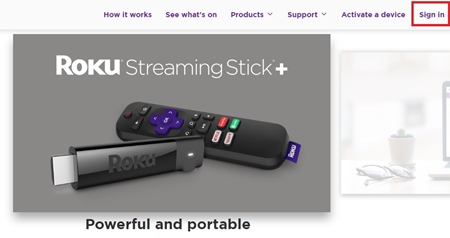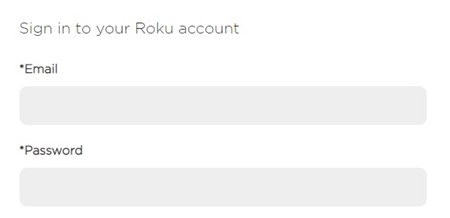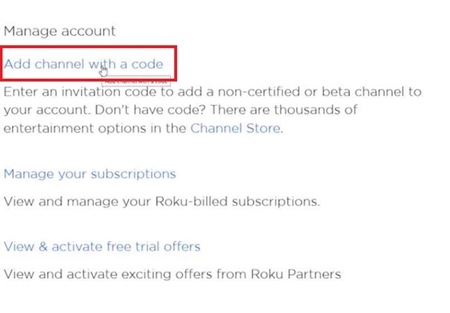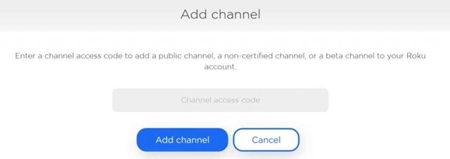Roku వంటి స్ట్రీమింగ్ సేవలు మీ ఆసక్తులకు సరిగ్గా సరిపోయే ఛానెల్లను కనుగొనడానికి మిమ్మల్ని అనుమతిస్తాయి, అయితే కాలక్రమేణా మీ అభిరుచి మారే అవకాశం ఎప్పుడూ ఉంటుంది. మీరు మీ ఖాతా నుండి ఛానెల్ని తీసివేయాలని నిర్ణయించుకుంటే, మీరు దానిని చాలా సులభంగా చేయవచ్చు.

ఛానెల్లను దాచడానికి లేదా లాక్ చేయడానికి ఈ సేవకు ఎంపిక లేదు కాబట్టి, మీ జాబితా నుండి అవి కనిపించకుండా పోవాలంటే కొన్నిసార్లు వాటిని తీసివేయడం మాత్రమే ఎంపిక.
Roku వివిధ ప్లాట్ఫారమ్ల నుండి మీ ఛానెల్లను నిర్వహించడానికి మరియు తీసివేయడానికి మిమ్మల్ని అనుమతిస్తుంది, కాబట్టి మీరు భౌతికంగా దూరంగా ఉన్నప్పటికీ యాప్ ద్వారా ఛానెల్ని తొలగించవచ్చు.
ఈ కథనం మీ Roku సేవ నుండి ఛానెల్లను తొలగించడానికి వివిధ మార్గాలను వివరిస్తుంది మరియు ఇది క్లుప్తంగా ప్రైవేట్ ఛానెల్లను కూడా కవర్ చేస్తుంది.
ఛానెల్ మెను నుండి ఛానెల్ని తీసివేయడం
మీ Roku ఛానెల్ జాబితాలో ఛానెల్ కనిపించడం ఆపివేయాలని మీరు కోరుకుంటే, మీరు దాన్ని తీసివేయవచ్చు. మీరు రెండు మార్గాల్లో ఛానెల్లను తొలగించవచ్చు – మీ ఛానెల్ మెను నుండి లేదా Roku ఛానెల్ స్టోర్ని ఉపయోగించి.
Roku ఛానెల్ మెను నుండి ఛానెల్ని తీసివేయడం
Roku ఛానెల్ మెను నుండి ఛానెల్ని తొలగించడానికి, మీరు వీటిని చేయాలి:
- మీ Roku రిమోట్ కంట్రోల్ (హౌస్ ఐకాన్)లో 'హోమ్' మెనుని నొక్కండి.
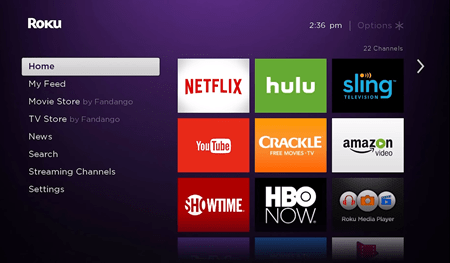
- మీరు తీసివేయాలనుకుంటున్న ఛానెల్కు నావిగేట్ చేయండి.
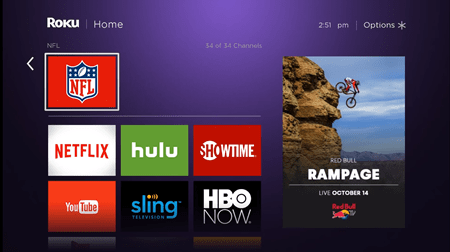
- మీ రిమోట్లో ‘స్టార్’ కీని నొక్కండి. ఇది ఎంపికల విండోను తెరుస్తుంది.
- విండోలో 'ఛానెల్ను తీసివేయి' ఎంచుకోండి.
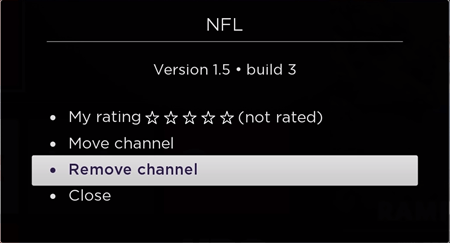
- 'సరే' నొక్కడం ద్వారా తొలగింపును నిర్ధారించండి.
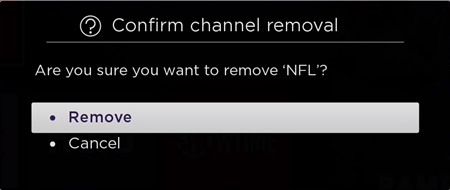
ఇది మీ ఛానెల్ జాబితా నుండి ఛానెల్ని తీసివేస్తుంది మరియు మీ ఖాతా నుండి మరెవరూ దీన్ని యాక్సెస్ చేయలేరు. మీరు శాశ్వత తొలగింపును ఎంచుకున్నప్పటికీ, మీరు మీ ఖాతా మరియు 4-అంకెల పిన్ని ఉపయోగించి ఎప్పుడైనా ఛానెల్ని తిరిగి జోడించవచ్చు.
ఛానెల్ స్టోర్ నుండి ఛానెల్ని తీసివేయడం
మీరు స్టోర్ నుండి నేరుగా ఛానెల్ని తీసివేయాలనుకుంటే, మీరు వీటిని చేయాలి:
- మీ రిమోట్లోని 'హోమ్' బటన్ను నొక్కండి.
- స్టోర్ విండోను తెరవడానికి 'స్ట్రీమింగ్ ఛానెల్లు' ఎంచుకోండి.
- మీరు తీసివేయాలనుకుంటున్న ఛానెల్ని కనుగొని, రిమోట్లో ‘సరే’ నొక్కండి.
- 'ఛానల్ని తీసివేయి' ఎంచుకోండి.
- 'సరే' నొక్కడం ద్వారా తొలగింపును నిర్ధారించండి.
Roku ఫోన్ యాప్ ద్వారా ఛానెల్ని తీసివేయడం
మీరు Roku ఫోన్ యాప్ని కలిగి ఉన్నట్లయితే, మీరు ఇంటి నుండి దూరంగా ఉన్నప్పుడు Roku ఛానెల్లను తీసివేయవచ్చు. ఎవరైనా నిర్దిష్ట ఛానెల్లను చూడకుండా మీరు అత్యవసరంగా నిరోధించాల్సిన అవసరం ఉన్నట్లయితే ఇది గొప్ప ఎంపిక. కేవలం ఈ దశలను అనుసరించండి:
- Roku మొబైల్ యాప్ను తెరవండి.
- యాప్ హోమ్ స్క్రీన్ దిగువన ఉన్న 'ఛానెల్స్'ని ఎంచుకోండి.
- ఛానెల్ జాబితాను వీక్షించడానికి స్క్రీన్ పైభాగంలో 'నా ఛానెల్లు' తెరవండి.
- మీరు తీసివేయాలనుకుంటున్న ఛానెల్ని నొక్కి పట్టుకోండి. ఇది ఛానెల్ మెనుని తెరుస్తుంది.
- ఛానెల్ మెనులో 'తొలగించు' నొక్కండి. ధృవీకరించమని యాప్ మిమ్మల్ని అడుగుతుంది.
- 'సరే' నొక్కండి.
యాప్లోని జాబితా మరియు మీ Roku ఖాతా రెండింటి నుండి ఛానెల్ ఇప్పుడు అదృశ్యమవుతుంది.
రిమోట్ - Roku యాప్ ద్వారా ఛానెల్లను తీసివేయడం
Roku యాప్లో మరొక గది నుండి ఛానెల్లను తీసివేయడానికి మీరు ఉపయోగించగల రిమోట్ కూడా ఉందని తెలిస్తే మీరు ఆశ్చర్యపోవచ్చు. మీ ఫోన్ మరియు మీ Roku పరికరం ఒకే వైఫై నెట్వర్క్లో ఉంటే మాత్రమే ఇది పని చేస్తుంది.
దీన్ని చేయడానికి Roku యాప్ని ప్రారంభించి, నొక్కండి "పరికరాలు" ఎంపిక. అప్పుడు నొక్కండి "ఛానెల్స్" చిహ్నం.

ఇప్పుడు, మీ స్క్రీన్ ఎగువన ఉన్న “ఛానల్ స్టోర్” ఎంపికను ఎంచుకుని, మీరు తీసివేయాలనుకుంటున్న ఛానెల్ని ఫిల్టర్ చేయడానికి ఎంపికల ద్వారా స్క్రోల్ చేయండి.

మీరు తొలగిస్తున్న ఛానెల్పై నొక్కండి మరియు నొక్కండి "తొలగించు."

Roku ప్రైవేట్ ఛానెల్లను ఇన్స్టాల్ చేస్తోంది
Roku ప్రైవేట్ ఛానెల్ల ఎంపికను అందిస్తుంది. ఇది మీ అధికారిక ఛానెల్ జాబితాలో లేని ఛానెల్లను చూడటానికి మిమ్మల్ని అనుమతిస్తుంది. మీరు కోడ్ని ఉపయోగించడం ద్వారా మాత్రమే వాటిని యాక్సెస్ చేయగలరు.
Roku ప్రైవేట్ ఛానెల్లను ఇన్స్టాల్ చేయడానికి, మీరు వీటిని చేయాలి:
- అధికారిక Roku వెబ్సైట్ను సందర్శించి, 'సైన్ ఇన్'పై క్లిక్ చేయండి.
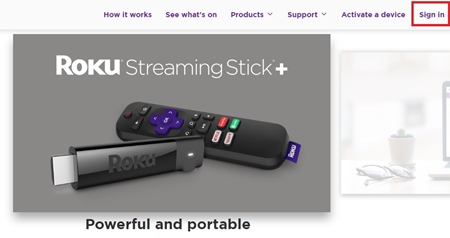
- మీ సైన్-ఇన్ ఆధారాలను టైప్ చేయండి మరియు మీ ఖాతాను యాక్సెస్ చేయండి.
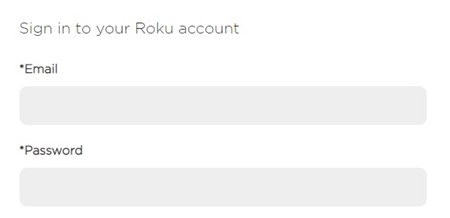
- మీ ఖాతా విండోలో, 'కోడ్తో ఛానెల్ని జోడించు' ఎంచుకోండి.
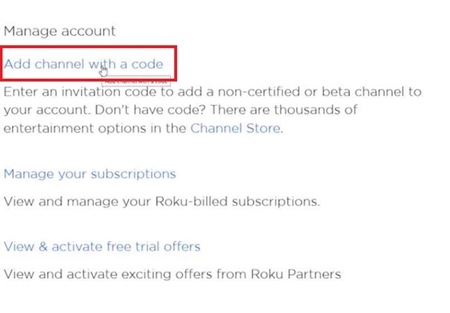
- 'ఛానెల్ను జోడించు' విండోలో, ఛానెల్ ప్రైవేట్ కోడ్ను టైప్ చేయండి.
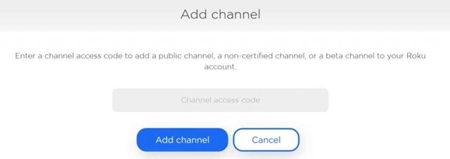
- 'ఛానెల్ను జోడించు'పై క్లిక్ చేయండి.
- ఒక విండో తెరుచుకుంటుంది, మీరు ధృవీకరించబడని ఛానెల్ని జోడించబోతున్నారని హెచ్చరిస్తుంది.
- 'సరే' నొక్కండి. ఛానెల్ని నిర్ధారించమని మిమ్మల్ని అడుగుతున్న పాప్-అప్ విండో కనిపిస్తుంది.
- ‘అవును, ఛానెల్ని జోడించు’పై క్లిక్ చేయండి.
సాధారణంగా, ఛానెల్ సాధారణ అప్డేట్ తర్వాత కనిపిస్తుంది - అంటే, మీరు దాన్ని జోడించిన ఒక రోజులోపు. మీరు జాబితాలో ఛానెల్ని వెంటనే చూడాలనుకుంటే, మీరు వీటిని చేయాలి:
- Roku తెరవండి.
- సెట్టింగ్లకు వెళ్లండి.
- 'సిస్టమ్' ఎంచుకోండి.
- 'సిస్టమ్ నవీకరణ' ఎంచుకోండి.
- 'ఇప్పుడే తనిఖీ చేయి' ఎంచుకోండి.
ఇది మీ సిస్టమ్ని అప్డేట్ చేస్తుంది మరియు ఛానెల్ కనిపిస్తుంది. మీరు ఈ ఛానెల్ని దాచాలనుకుంటే, మీరు దీన్ని మీ Roku నుండి తీసివేసి, మళ్లీ ఈ విధానాన్ని పునరావృతం చేయవచ్చు.
మీరు మీ శోధన ఇంజిన్తో ఆన్లైన్లో వివిధ Roku ప్రైవేట్ ఛానెల్ కోడ్లను సులభంగా కనుగొనవచ్చు.
వ్యక్తిగత ఛానెల్ సభ్యత్వాన్ని తనిఖీ చేయండి
మీరు చెల్లింపు ఛానెల్ని తొలగించాలని నిర్ణయించుకున్న తర్వాత, మీ సబ్స్క్రిప్షన్ స్థితి ఎలా ఉందో చూసుకోండి. అన్ని ఛానెల్లు తమ సభ్యత్వాలను స్వయంచాలకంగా పునరుద్ధరించుకుంటాయి. మీరు మీ ఖాతా నుండి ఛానెల్ని తీసివేసినప్పటికీ, యాప్ మీకు సేవను ఛార్జ్ చేసే అవకాశం ఉందని దీని అర్థం.
మీరు దీన్ని ఒకసారి చేస్తే, Roku నుండి ఛానెల్ని తీసివేయడం సులభం. ఒక పద్ధతిని ఎంచుకోండి మరియు మీరు ఇకపై ఆనందించని వాటిని వదిలించుకోండి.